-
-
月額コースに加入する
記事ポイントは月額コースに加入することで取得できます。
「アカウント」画面で をクリックすると、「月額コースの加入」画面が表示されます。
をクリックすると、「月額コースの加入」画面が表示されます。月額コースの加入画面

- 月額300円コース(毎月310記事ポイント加算)
- 月額500円コース(毎月520記事ポイント加算)
- 月額1000円コース(毎月1050記事ポイント加算)
希望するコースにチェックし、支払いに使うクレジットカードの情報を入力して、
 をクリックしてください。複数の月額コースに加入することも可能です。
をクリックしてください。複数の月額コースに加入することも可能です。一度加入された月額コースは毎月自動的に継続されます。加入コースを変更したい場合は、「月額コースについて」をご一読ください。
※教育記事データベースはWeb上での閲覧サービスのため、代引きなどは対応しておりません。
-
-
記事を購入する
「詳細情報」画面

購入したい記事の「詳細情報」画面で
 をクリックしてください。
をクリックしてください。
「購入の確認」画面が表示されます。購入の確認画面

内容を確認して
 をクリックしてください。
をクリックしてください。購入が完了すると、「手続きの完了」画面が表示されます。
手続きの完了画面

 をクリックすると、記事を読むことができます。
をクリックすると、記事を読むことができます。
また、記事の詳細画面に表示されている やプレビューをクリックしても記事を読むことができます。
やプレビューをクリックしても記事を読むことができます。 -
ビューアで記事を読む
画面例

ツールバーの説明

画面の両端をクリックしてもページ移動できます。
スマートフォン対応について
2012年8月より、スマートフォンやタブレット端末での閲覧が可能になりました。
※現在、必要最小限の機能での試験公開とさせていただいております。
以下のジェスチャーによりビューアの操作が可能です。
- 画面左右端部のタップ(画面に軽く指をふれてはなす操作)、左右のスワイプ(画面に触れた指をすべらせる操作)によるページの移動
- ダブルタップ(タップを素早く2回行う操作)によるページの拡大と全体表示の切り替え
- ピンチイン(画面を2本の指でひろげるような操作)によるページの拡大
- ピンチアウト(画面を2本の指でつまむような操作)によるページの縮小
- 画面全体のドラッグ(画面に指を触れたまま動かす操作)等によるページのスクロール
このほか、端末を縦長に構えた場合は単一ページの表示となり、横長に構えた場合は見開きでの表示となります。
※iPadのSafariで動作確認しております。他の環境では正常に動作しない場合がございます。
-
記事を印刷する
ご案内
教育記事データベースは、パソコンの画面上で記事を検索して閲覧することを主目的に最適化しておりますため、印刷機能はウェブブラウザ上で動作可能な必要最低限の範囲でのみ提供しております。より高度で精細な印刷機能を必要とされる方は、明治図書オンライン・ブックストアで販売しております、電子書籍版のご購入をおすすめいたします。
印刷の操作手順
- 印刷は、1ページごとに行います。複数ページの記事を印刷する際は、印刷したいページを印刷用画面に順次表示させて行ってください。(→手順6)
※画面例:Microsoft Edge
- ビューアのツールバーの
 をクリックすると、印刷用レイアウトを表示した画面が新規ウィンドウで開きます。
をクリックすると、印刷用レイアウトを表示した画面が新規ウィンドウで開きます。 - ※ウェブブラウザやセキュリティソフトの設定によっては、新規ウィンドウが表示されずにブロックされてしまう場合があります。


- 印刷用画面内の記事データの読み込みとともに、ウェブブラウザの印刷ダイアログが表示されたら、再び
 をクリックします。
をクリックします。 

- ご利用中のプリンターを選択し、[その他の設定]をクリックします。


- 出力したい用紙サイズ(B5)を選択し、[実際のサイズ]をクリック。印刷用画面下部の
 をクリックして印刷をします。
をクリックして印刷をします。 
- ※印刷用画面に表示されている1ページ分が印刷されます。
- 続けて次のページを印刷したい場合は、印刷用画面で次のページに移動してください。
- ※ページ移動は、印刷用画面内の左右端部や「▲印」をクリックすることで行えます。

用紙設定について
- 印刷用画面は、記事本来の判型(A5、B5など)によらず、一律、横191ミリ×縦270ミリのレイアウトで1ページを表示しております(Windowsの標準的な設定の場合)。そのため、用紙サイズA4、左右余白各9ミリ以下、上下余白各13ミリ以下で設定した場合に、用紙1枚での印刷が可能となります。用紙サイズや余白の設定方法は、ご使用のウェブブラウザのヘルプ等をご参照ください。
- 一例として、Microsoft Edgeの場合、印刷オプションの「拡大/縮小」で「実際のサイズ」を選択することで、用紙サイズにあわせた印刷となります。
- また、ご使用のプリンタ機種によっては、用紙に合わせて拡大・縮小したり、余白なしで印刷する機能などをご利用いただける場合があります。プリンタ付属のマニュアル等をご参照の上、無駄なく印刷できる設定をお試しください。
動作環境
記事の印刷機能は、ご使用のOSやウェブブラウザの種類、バージョン、プリンタ機種、セキュリティソフトの設定状況、インターネット接続の環境など各種条件の違いにより、最適な結果を得られない場合があります。弊社では推奨環境の標準的な設定において、印刷機能が正常に動作することを確認しておりますが、独自の設定がされている場合など、全ての環境での正常動作を保障するものではございません。あらかじめご了承ください。








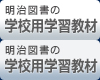
 をクリックすると、「ログイン」画面が表示されます。
をクリックすると、「ログイン」画面が表示されます。
 をクリックし、アカウント登録画面へ進んでください。
をクリックし、アカウント登録画面へ進んでください。

